情報セキュリティのため、通常、Excelファイルの編集を終了したとき、ファイルにパスワードを設定する必要があります。エクセル パスワードを設定したら、パスワードを持っている特定の人のみファイルを開いて、閲覧・編集することができます。ファイルにエクセル パスワードをかける方法が知りたいですか。パスワードを設定する方法がわかっていたら、事前にパスワードの設定を解除する方法を知っておくとよいでしょう。
エクセル ファイルは、Excel 2016/2013/2010/2007/2003バージョンがありますが、今回は、Excel 2010を例として取り上げます。エクセル 2010 パスワードを設定する方法と解除する方法を詳しく紹介しますね。では、つけたパスワードの設定を変更または解除するには、どうすれば良いでしょうか。一緒に見に行きましょう。
ファイルにエクセル 2010 パスワードを設定する方法
重要なExcelファイルの内容を他人に見られないように、重要なエクセルのパスワードを設定する場合があります。Excel 2010でパスワードを設定する方法を紹介します。
ステップ1:パスワードを設定するExcelファイルを開き、左上の「ファイル」タブをクリックします。
ステップ2:「名前をつけて保存」タブをクリックして、ファイルの保存場所を選びます。
ステップ3:保存場所を選択するとき、画面の下部の「ツール」をクリックして、「全般オプション」を選択します。

ステップ4:全般オプションの画面が表示され、設定するパスワードを入力して、「OK」をクリックします。
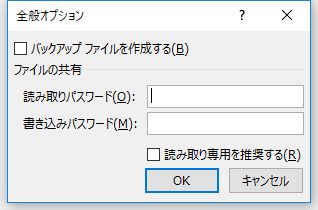
ファイルの変更を保存して、次にこのExcelファイルを開くとき、パスワードを入力する必要があります。
設定したエクセル 2010 パスワードを解除する方法
Excel 2010のパスワード保護を無効化にする場合は、どんな対処でパスワードの設定を解除すればいいでしょうか。また、Excelファイルのパスワードを忘れてしまったとき、パスワードを取得するか、パスワード保護を直接に解除できますか。
これから、エクセル 2010 パスワードを覚えている場合とパスワードを忘れた場合二つのシーンに分けて、対処方法を説明します。
パスワード付きでExcel 2010 パスワード ロックを解除する
Excel 2010のパスワードを覚えているとき、パスワードロックを解除する操作方法は上記のパスワードをつける方法とほぼ同じです。
ステップ1:パスワードを入力して、Excelファイルを開きます。
ステップ2:左上の「ファイル」タブをクリックして、「名前をつけて保存」を選択します。
ステップ3:Excelファイルを保存するとき、画面の下部の「ツール」から「全般オプション」をクリックします。
ステップ4:パスワードボックスに前設定したパスワードを削除して、空白のままにします。そして、「OK」をクリックして、変更を保存します。
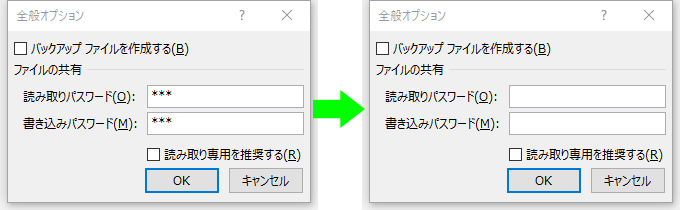
これで、エクセル 2010のパスワード設定を削除しました。エクセルファイルを開くとき、パスワードの入力を求めることがありません。
エクセル 2010 パスワードを忘れてパスワードロックを解除する
Excel パスワードが持っていれば、パスワードの設定を解除する方法は簡単に手に入れます。Excel 2010でパスワードを忘れたとき、Excelファイル ロックを解除できないことで悩んでいませんか。
PassFab for Excelは、エクセル パスワードに力を注いでいる専門的なエクセル パスワード 解除 ツールです。ワンクリックでExcelファイルを読み取りパスワード設定、書き込みパスワード設定、ワークシートのパスワード保護、ワークブックのパスワード保護などの制限から解除することができます。強力なExcel パスワード 解除 ツールの操作方法が簡単で分かりやすくて、初心者でもすぐに使うことができます。
ここで、忘れたエクセル 2010 パスワードを解除する方法を紹介いたします。
ステップ1:PassFab for Excelをインストールして起動します。「Excelパスワード制限を解除」機能を選びます。
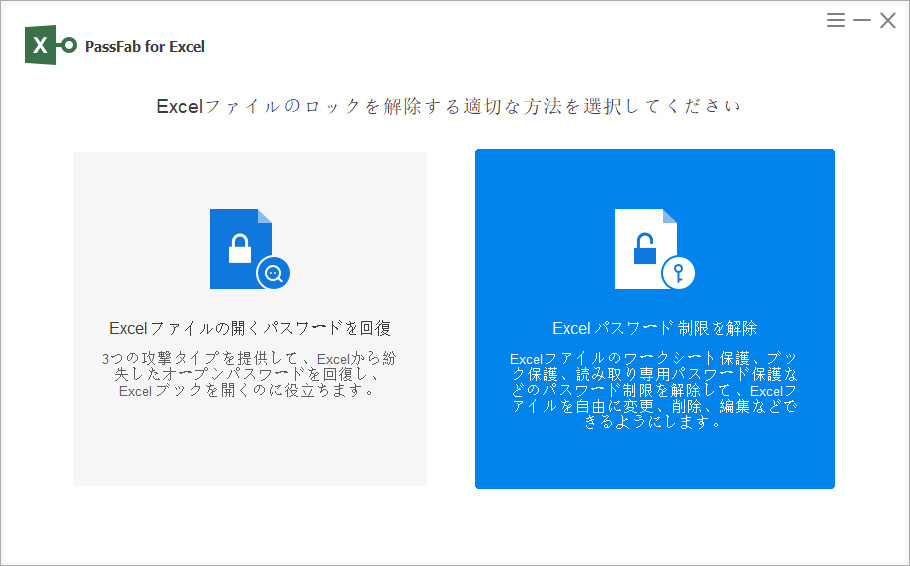
ステップ2:「+」というボタンをクリックして、パスワードを解除するファイルをインポートします。

ステップ3:Excelファイルを追加したら、「解除」ボタンをクリックして、パスワードの解除作業が実行します。
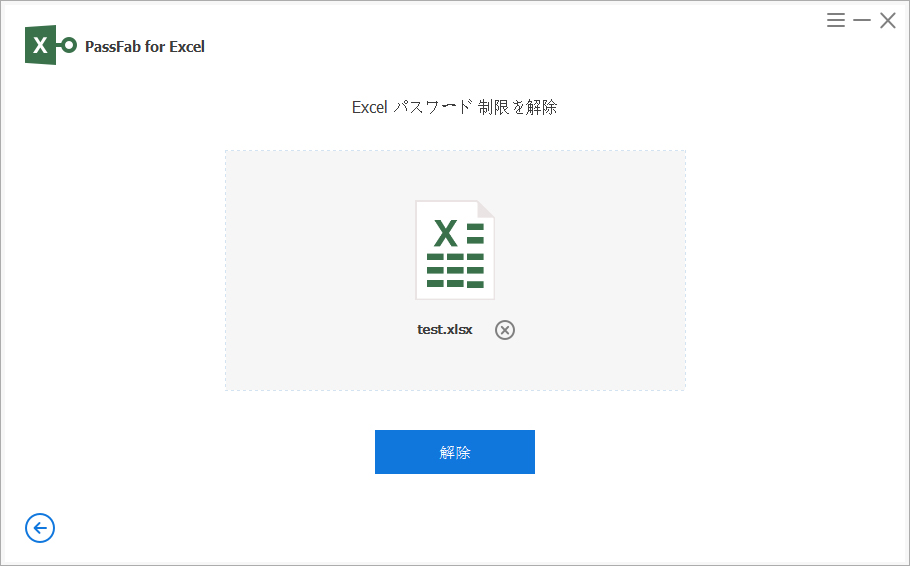
ヒント:Excel ファイルのパスワード保護がすぐに解除できます。パスワード設定が削除されたら、「フォルダを開く」ボタンをクリックして、解除されたファイルがあります。ファイルを開いて、Excel 2010 パスワードが解除するかどうかを確認します。
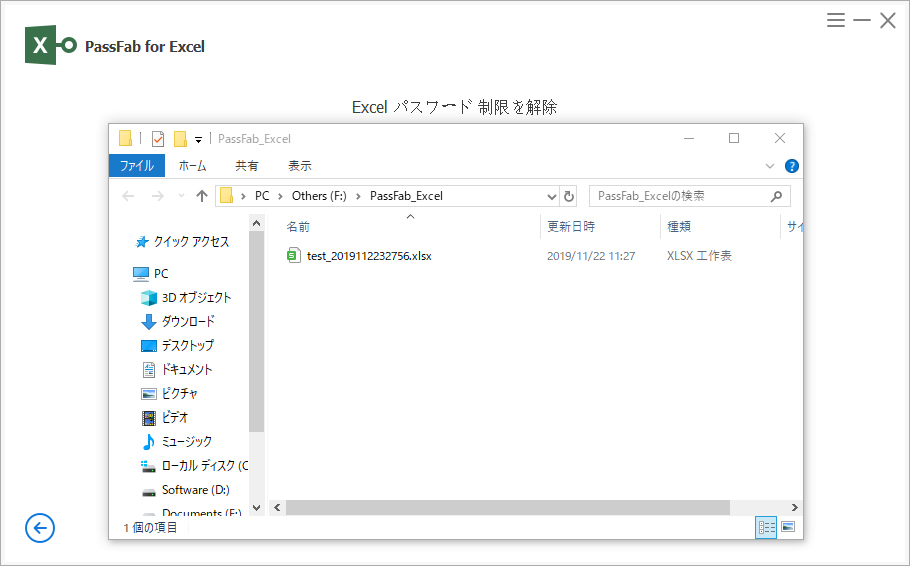
まとめ
ファイルにエクセル 2010 パスワードを設定する、または既に設定したエクセル 2010 パスワードを解除するときに、上記の方法をご参考ください。Excel 2010 パスワードを忘れた場合でも、Excel パスワード 解除 ツール「PassFab for Excel」を利用して、パスワード保護を一気に解除できます。
Excel パスワード 解除 ツールは、すべてのMS Excelバージョンに対応しており、エクセル ファイルのデータを保護しながら、作業を効率的に実行しています。PassFab for Excelを使用するのが一番簡単で手間も省くことです。始めて使う人でも手軽に使えます。
